Come risolvere i problemi di schermo nero in FIFA 21 su PC
 FIFA 21 è l’ultima edizione della serie di giochi FIFA e porta con sé molte nuove funzionalità.
FIFA 21 è l’ultima edizione della serie di giochi FIFA e porta con sé molte nuove funzionalità.
Tuttavia, la serie ha una storia di essere afflitta da bug nelle prime settimane di ogni lancio di una nuova versione.
Molti giocatori segnalano che ogni volta che provano a lanciare il loro gioco FIFA 21, lo schermo diventa completamente nero e non succede nulla.
Sembra che questo problema sia piuttosto persistente, poiché i forum ufficiali sono pieni di persone che segnalano questo problema.
ho scaricato FIFA 21 ieri, ma quando cerco di avviare il gioco si apre ma lo schermo è solo nero, non succede davvero nulla. Ho provato molti passaggi di risoluzione dei problemi, ho reinstallato e tutto, ma ancora niente.
Per quanto descrivono gli utenti il problema, il gioco si avvia semplicemente su uno schermo nero e non si blocca effettivamente.
Di solito, quando un gioco si comporta in questo modo, ha a che fare con la scheda grafica.
Questo articolo contiene un elenco di possibili soluzioni che puoi provare se stai riscontrando gli stessi problemi.
Suggerimento veloce:
Bug e problemi a parte, FIFA 21 è davvero un gioco straordinario e la probabilità che questi bug accadano a te è molto rara.
Quindi, vai avanti e compralo, e unisciti alla lega professionale di calcio virtuale!
Oltre 700 squadre
30 leghe ufficiali
Grafica senza pari
Oltre 17.000 giocatori autentici
Fai carriera nel calcio professionistico e cresci
Gioca come una delle migliori squadre di calcio della stagione 2021
Giocare online può essere difficile con un PC più vecchio Controlla il prezzo
Come posso risolvere gli schermi neri in FIFA 21?
1. Aggiorna i driver video
1.1 Aggiorna i driver video tramite Windows Update
- Premi Windows
- Seleziona Impostazioni (icona dell’ingranaggio in basso)
- Scegli Aggiornamenti e sicurezza
- Fai clic su Controlla aggiornamenti
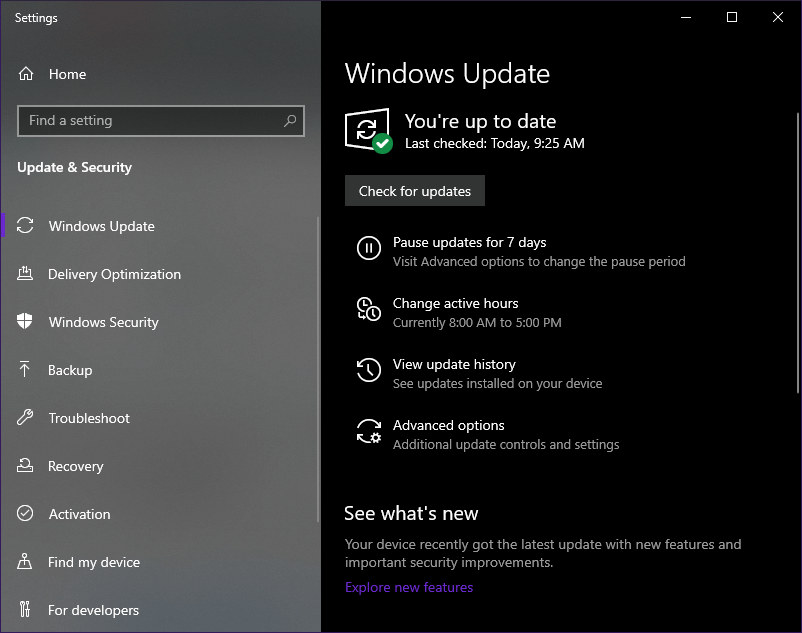
1.2. Aggiorna i driver video utilizzando il Gestore dispositivi
- Premi Windows + X
- Seleziona Gestore dispositivi
- Seleziona Schede video
- Fai clic destro e seleziona Aggiorna driver
- Scegli Cerca automaticamente un software driver aggiornato
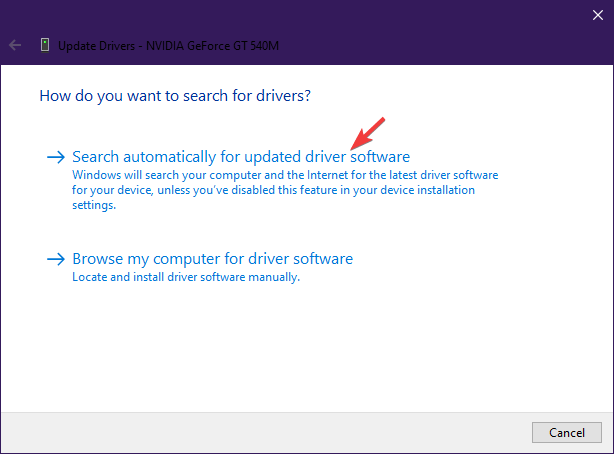
1.3. Aggiorna i driver video dal sito web del produttore
Per un elenco completo dei driver video più comuni, controlla i link qui sotto:
- Aggiornamenti driver NVIDIA
- Aggiornamenti driver AMD
- Aggiornamenti driver Intel
- Aggiornamenti driver HP
- Aggiornamenti driver Dell
- Aggiornamenti driver Lenovo
Visita il sito web del produttore della tua scheda grafica e scarica l’ultimo driver per il tuo dispositivo
- Premi Windows + X
- Seleziona Gestore dispositivi
- Seleziona Schede video
- Fai clic destro e seleziona Aggiorna driver
- Scegli Sfoglia il mio computer per il software driver
- Sfoglia dove hai installato il driver nel passaggio 1
- Aspetta che si aggiorni
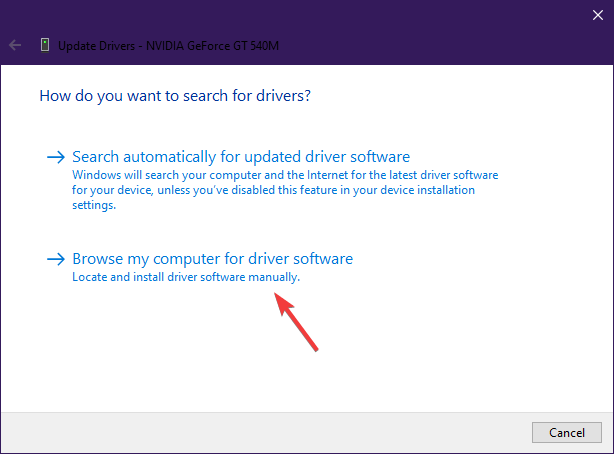
1.4. Usa un aggiornatore di driver di terze parti
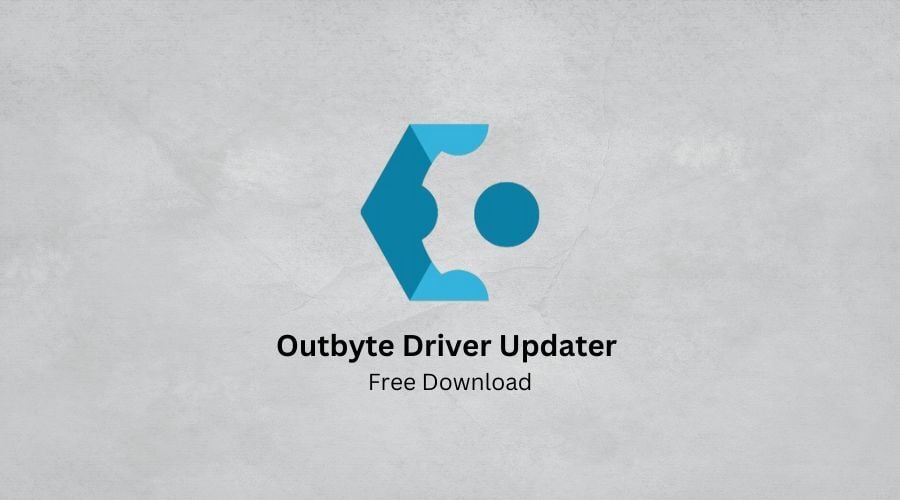
Puoi provare i metodi menzionati sopra per aggiornare i tuoi driver, ma c’è sempre la possibilità di errore umano.
Tuttavia, se opti per un aggiornatore di driver di terze parti come Outbyte Driver Updater, tutto ciò svanirà.
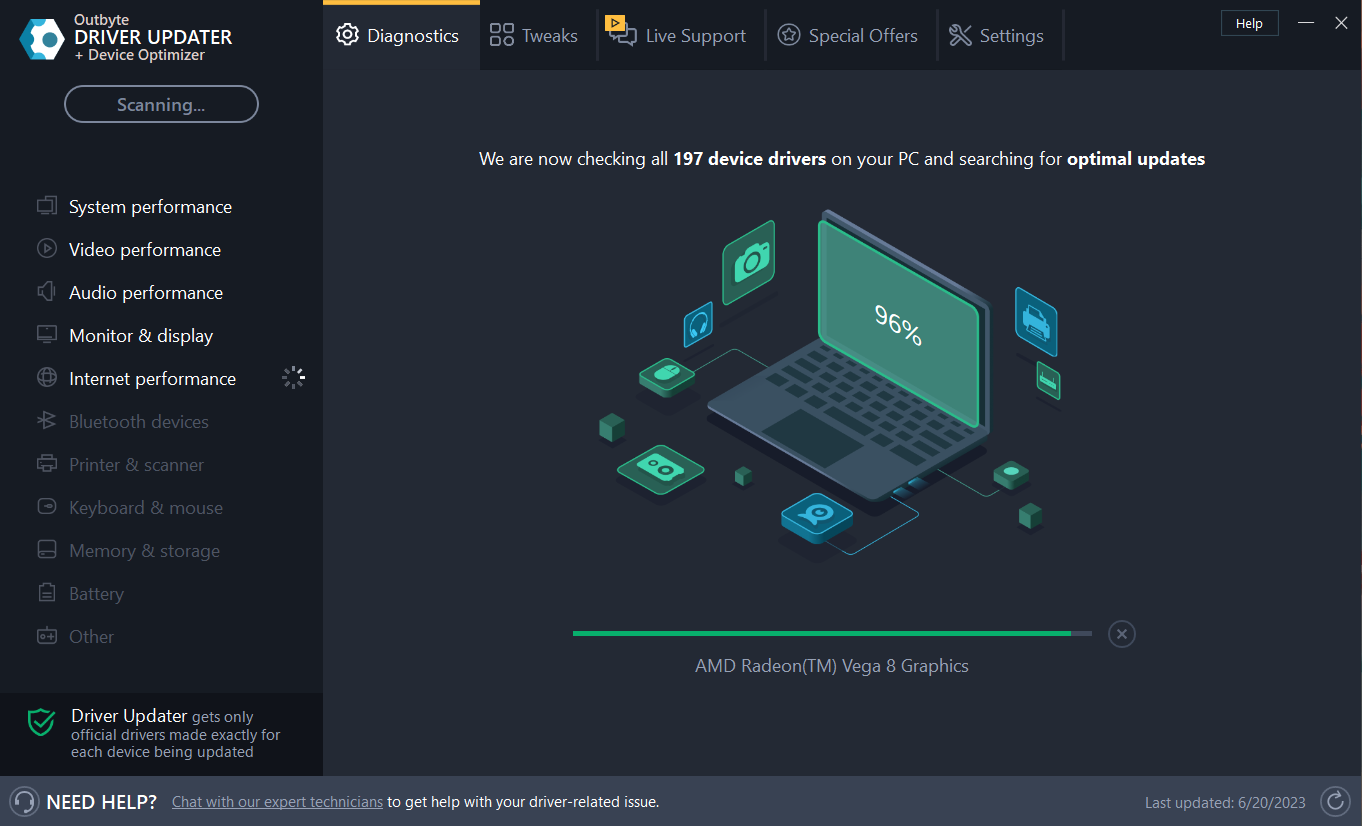
Ciò è dovuto al fatto che Outbyte Driver Updater ti fa risparmiare il tempo che perderesti visitando manualmente ciascun produttore per scaricare i driver.
Inoltre, DriverFix scarica sempre il driver corretto, così come l’ultima versione disponibile per esso.
Infine, le librerie che alimentano Outbyte Driver Updater gli consentono di gestire anche driver mancanti o danneggiati nel tuo sistema, permettendo al tuo PC di diventare efficiente al 100% dal punto di vista dei driver.
Outbyte Driver Updater
I driver obsoleti, in particolare quelli della scheda video, sono spesso la causa di problemi di schermo nero in molti giochi. Risolvi il problema con Outbyte Driver Updater! Prova gratuita Visita il sito
2. Controlla se il tuo PC può effettivamente gestire FIFA 21
Esegui un Dxdiag facendo quanto segue:
- Premi Windows
- Digita dxdiag
- Questo farà aprire DxDiag, controlla se c’è un pulsante che dice Esegui DxDiag a 64 bit
- Se esiste, fai clic su di esso
- Se non esiste, DxDiag eseguirà semplicemente la versione a 32 bit per impostazione predefinita
- Aspetta che la barra verde in fondo alla finestra si carichi completamente.
- Quando il caricamento della barra è finito, cerca le informazioni del tuo sistema
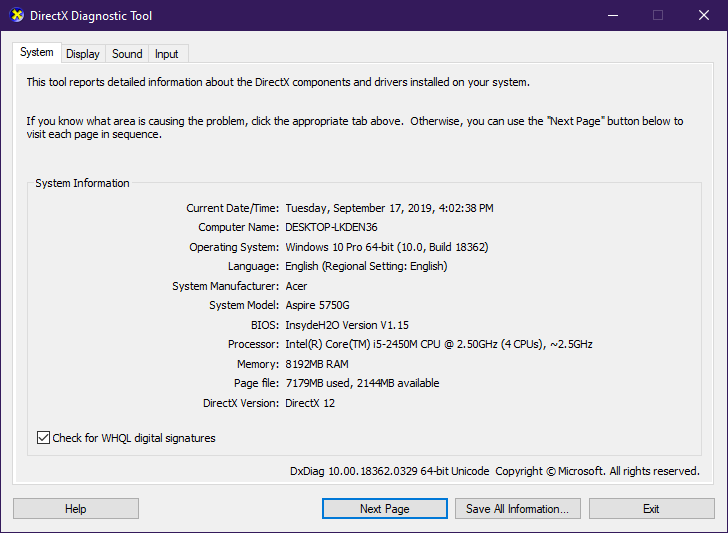
Anche se questo può sembrare ovvio, molti giocatori non sono a conoscenza dei requisiti minimi di sistema di FIFA 21.
Se è questo il caso, visita il sito ufficiale di EA e controlla i requisiti di sistema di FIFA 21
Se i tuoi requisiti di sistema sono ben sotto i requisiti minimi di FIFA 21, il gioco non si caricherà nemmeno correttamente.
3. Imposta il gioco sulle impostazioni più basse possibile e riprova

Se la differenza tra le specifiche del tuo sistema e i requisiti minimi non è troppo grande, puoi provare a eseguire il gioco con le specifiche video più basse disponibili.
4. Aspetta una patch

I giochi non sono sempre ottimizzati al lancio, quindi tieni d’occhio i forum di Electronic Arts per vedere le ultime note sulla patch di FIFA 21.
Seguendo questi passaggi dovresti ora essere in grado di giocare a FIFA 21 correttamente senza incontrare ulteriori schermi neri.
Faccelo sapere quale metodo hai usato che ti ha aiutato lasciandoci un avviso nella sezione commenti qui sotto.













